wps文档如何一次性选中所有图片
时间:2022-12-26 08:48:54作者:极光下载站人气:1545
在wps软件中用户可以根据自己的需要来选择编辑文件的类型,可以是编辑word文档,也可以是编辑excel表格,总之wps软件在编辑文件类型上的限制较少,给用户提供了许多的选择性,当用户在wps软件中编辑文档文件时,会遇到插入多张图片的情况,用户在编辑的过程中需要将其一次性全部选中,这就需要用户利用到wps软件中的选择窗格功能来实现,总的来说在wps软件中编辑文件是很简单轻松的,帮助用户解决了很多的编辑问题。那么接下来就让小编来向大家介绍一下在wps文档中一次性选中所有图片的方法步骤吧,用户通过查看小编的教程,可以掌握具体的方法来选中所有图片。
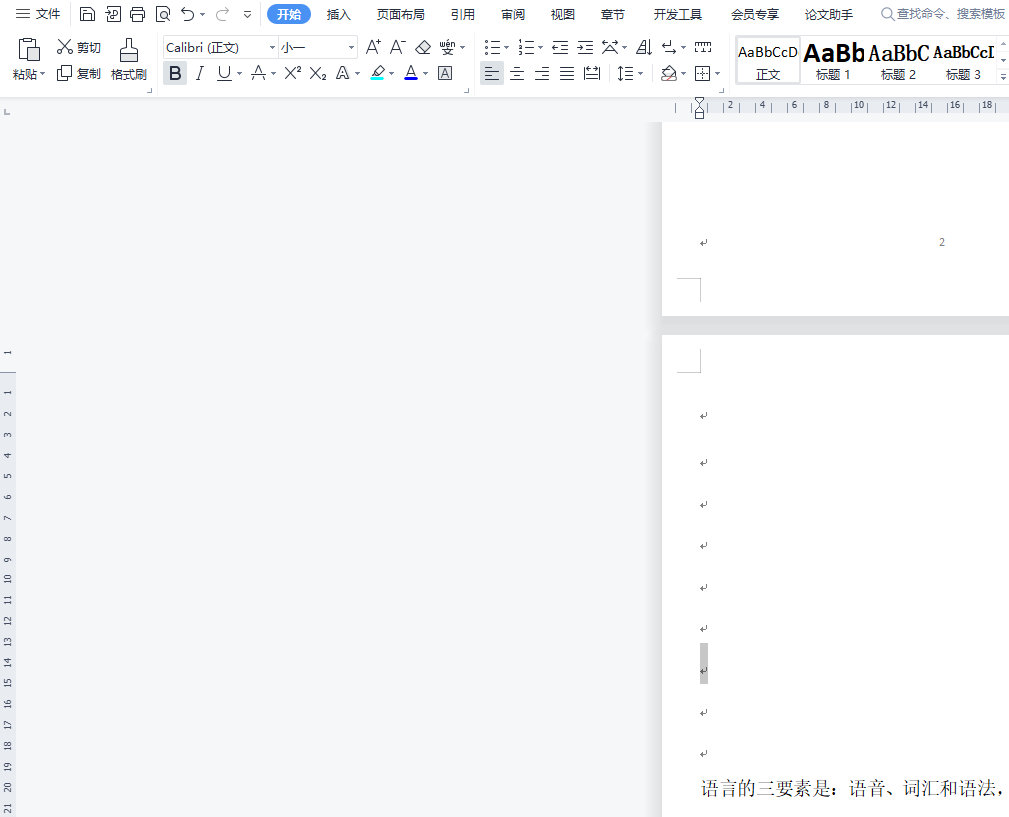
方法步骤
1.用户打开wps软件,并进入到编辑页面上找到需要插入图片的合适位置
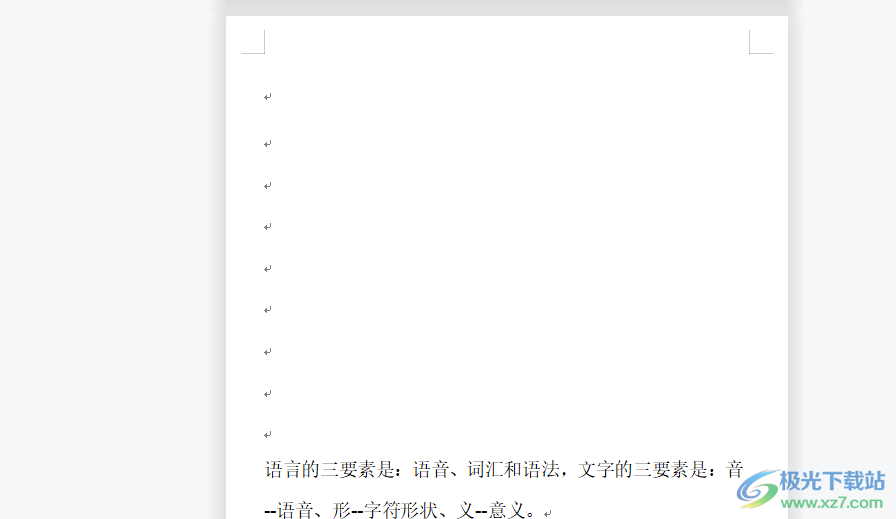
2.接着用户点击页面上方菜单栏中的插入选项,在显示出来的选项卡中用户选择图片图标
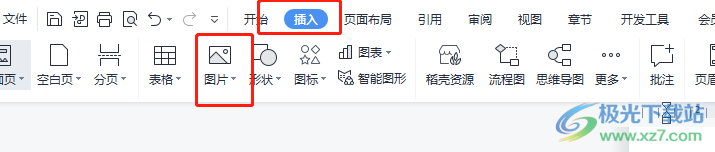
3.将会弹出文件夹窗口,用户找到自己需要插入的多张图片,并按下键盘上的ctrl键将其全部选中,再按下打开按钮
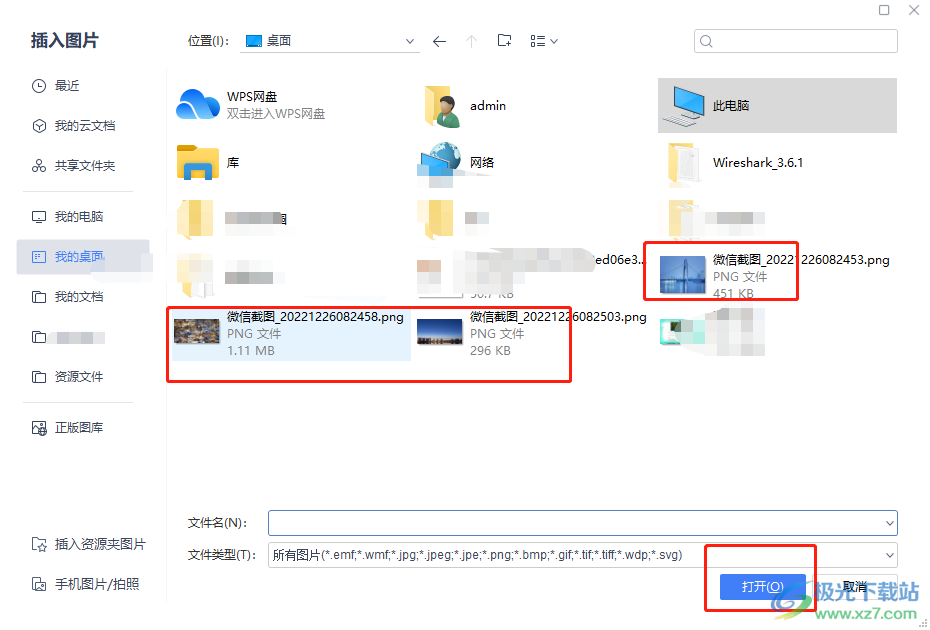
4.这时用户回到编辑页面上就可以看到插入的多张图片了,小编以选中3张图片为例
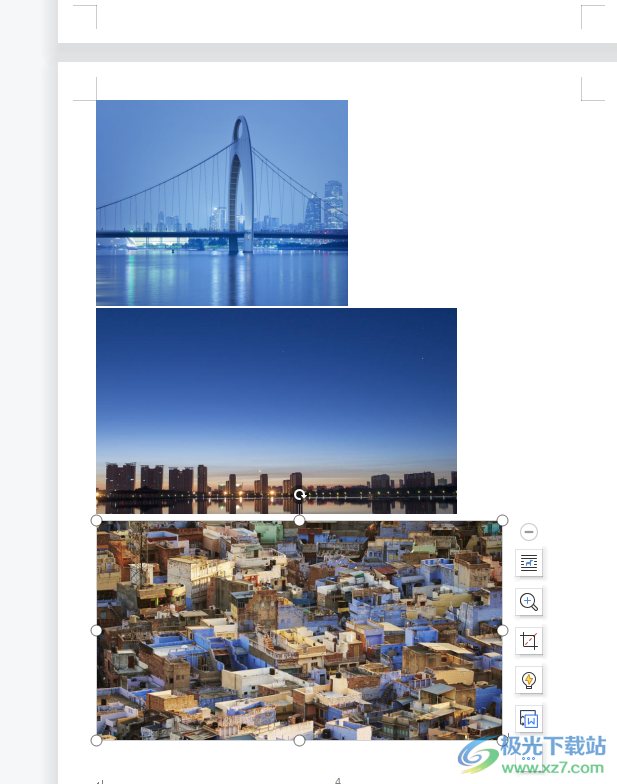
5.用户在菜单栏中可以看到弹出来的图片工具,在相应的选项卡中用户点击选择窗格功能即可
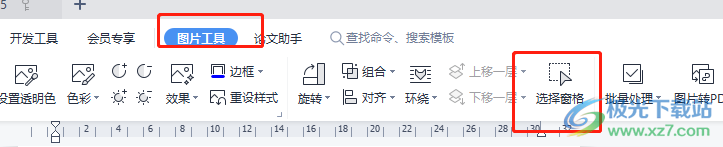
6.或者用户在菜单栏中点击开始选项,在切换得到的选项卡中点击选择功能

7.将会拓展出一个下拉框,用户选择其中的选择窗格功能来进行选中所有图片
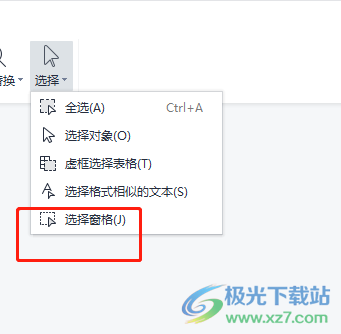
8.此时页面的右侧会弹出选择窗格的侧边窗口,显示得有所有图片名称,用户点击第一个图片名称后,按下键盘上的shift键,长按不动并点击最后一个图片名称即可将其一次性全选中
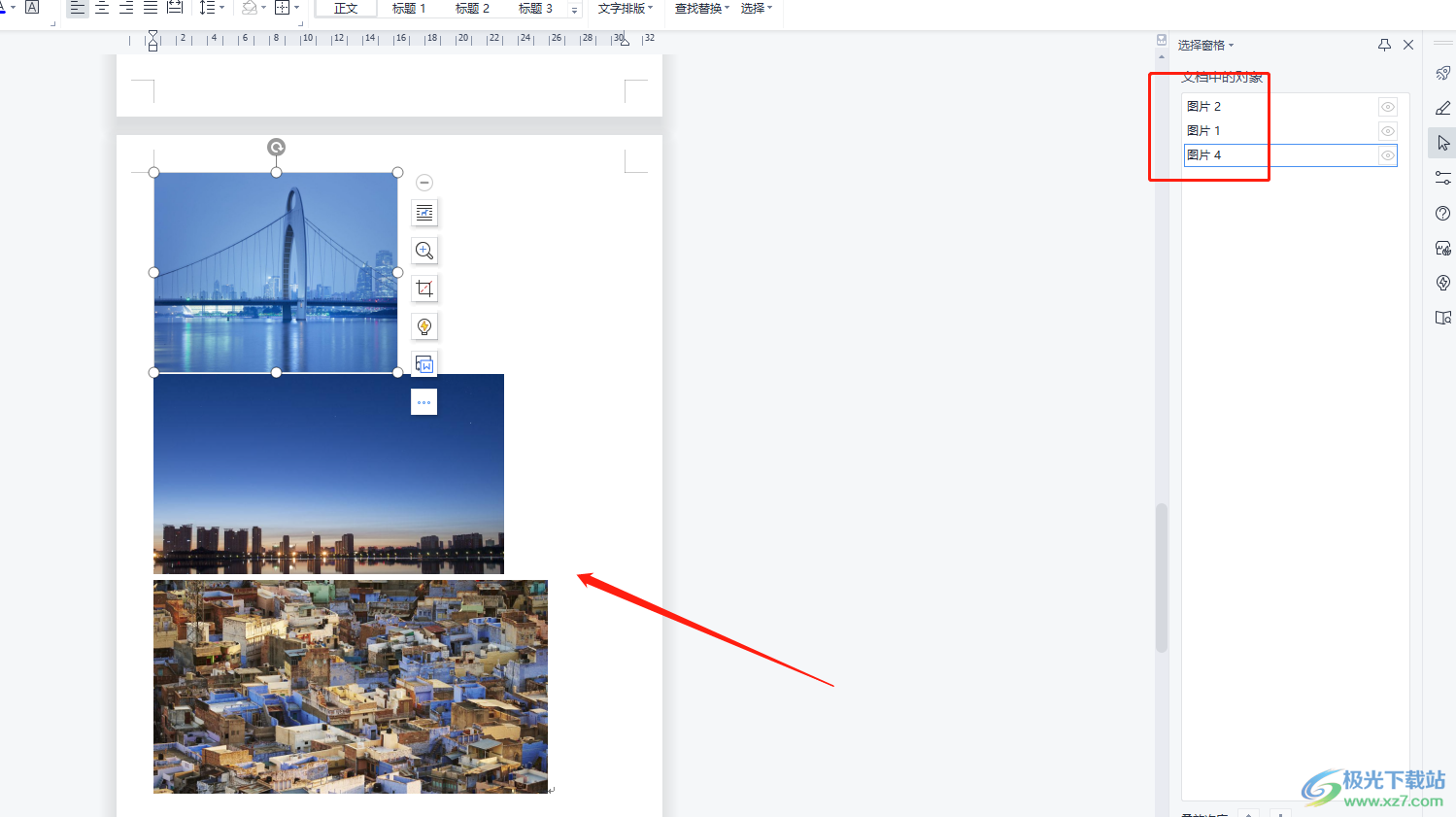
用户在wps软件中编辑文档时,可以通过选择窗格功能和键盘上的shift键来一次性选中文档中的所有图片,方法简单有效,感兴趣的用户直接跟着步骤操作起来即可轻松的解决问题,因此有需要的用户快来看看小编的教程吧,一定可以解决好大家的问题。
相关推荐
相关下载
热门阅览
- 1百度网盘分享密码暴力破解方法,怎么破解百度网盘加密链接
- 2keyshot6破解安装步骤-keyshot6破解安装教程
- 3apktool手机版使用教程-apktool使用方法
- 4mac版steam怎么设置中文 steam mac版设置中文教程
- 5抖音推荐怎么设置页面?抖音推荐界面重新设置教程
- 6电脑怎么开启VT 如何开启VT的详细教程!
- 7掌上英雄联盟怎么注销账号?掌上英雄联盟怎么退出登录
- 8rar文件怎么打开?如何打开rar格式文件
- 9掌上wegame怎么查别人战绩?掌上wegame怎么看别人英雄联盟战绩
- 10qq邮箱格式怎么写?qq邮箱格式是什么样的以及注册英文邮箱的方法
- 11怎么安装会声会影x7?会声会影x7安装教程
- 12Word文档中轻松实现两行对齐?word文档两行文字怎么对齐?
网友评论